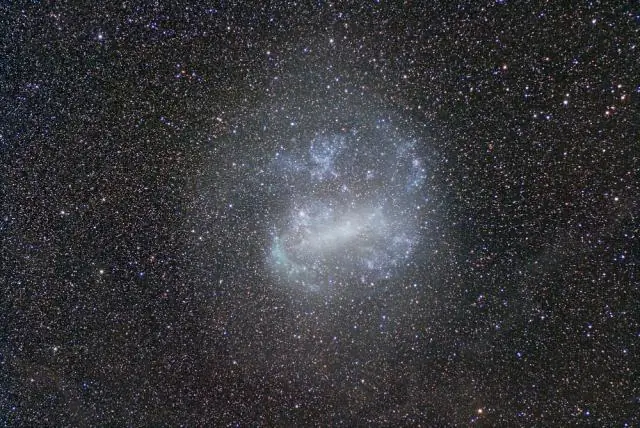
Sisällysluettelo:
- Kirjoittaja John Day [email protected].
- Public 2024-01-30 09:04.
- Viimeksi muokattu 2025-01-23 14:44.
Olen käyttänyt ohjekirjoja muutaman vuoden ajan, mutta en koskaan päässyt tekemään sellaista. Viime viikolla päätin tehdä telakointiaseman uudelle iPod Touchilleni, joten ajattelin, että voisin yrittää tehdä siitä opastettavan.
Vaihe 1: Tarvikkeet
Telakointiaseman tekoon tarvitset seuraavat: iPodatari gamephilips -pääruuvimeisseli (X -pää) litteä tiedosto ja pyöreä tiedosto (en löytänyt näitä kuvasta) ipod -usb -johto (uusi ilman vapautuspainikkeita) liima (käytin gorillaliimaa) x-acto-veitsisakset (näitäkään ei löytynyt kuvasta)
Vaihe 2: Vaihe 1: Ota pelikasetti erilleen
Aloita irrottamalla ruuvi pelikasetin takaosasta. Pidä tämä jossain turvassa myöhempää käyttöä varten. Irrota sitten patruuna tasaisella esineellä. Kun olet saanut sen auki, pura piirilevy varovasti, pidä yksi metallilevyistä pois. Voit heittää pois muun laudan. Istu kaikki paitsi etumuovikappale (jossa on tarra) sivuun myöhempää käyttöä varten.
Vaihe 3: Vaihe 2: Tee reikä USB -johtoon
Jäljitä etulevyn keskellä pistokkeen ääriviivat (jäljitä se, joka menee iPodiin). Yritä saada jäljitys mahdollisimman lähelle keskustaa, sillä tämä näyttää lopulta paljon paremmalta. Kun sinulla on ääriviivat, leikkaa se pois x-acto-veitsellä, jos olet kärsimätön (kuten minä), kokeile käyttää dremel-työkalua. Kun saat pistokkeen karkean muodon, aloita tiedostojen avulla reikä, johon pistoke mahtuu tiukasti paikalleen.
Vaihe 4: Vaihe 3: Kiinnitä USB -johto pelikoteloon
Käytä aikaisemmin sivuun jättämääsi metallikappaletta ja metallileikkureita 2 pienen metallinauhan tekemiseen. Kun olet leikannut ne, taivuta ne paikkaan, jossa ne pitävät USB -pistokkeen paikallaan. Varmista, että tarkistat levyn etupuolen ennen metallin taivuttamista. Liimaa metalliosat liimalla liimalla, tämän pitäisi pitää pistoke paikallaan, voit myös laittaa liimaa pistokkeen päälle. Laita tämä sivuun kuivumaan hetkeksi.
Vaihe 5: Vaihe 4: Luo reikä johdolle, joka tulee ulos
Valitse takana olevasta muovilevystä (ruuvi, jossa ruuvi oli) reunasta kohta, josta haluat johdon tulevan ulos. Tee x-acto-veitsellä tai -viilalla syvennys, joka on suunnilleen langan kokoinen.
Vaihe 6: Vaihe 5: Pidä luisti kiinni
Kaksi viimeistä muovikappaletta (läppä, jossa järjestelmä pääsee patruunan liitäntöihin) levitetään liimalla liitäntäpisteisiin, joissa ne liitetään, jolloin tavarat eivät pääse pois. Anna tämän kuivua perusteellisesti ennen lopullista kokoonpanoa. Varmista, että et menetä näihin osiin kiinnitettyä pientä jousta, tarvitset sitä seuraavassa vaiheessa.
Vaihe 7: Vaihe 6: Laita kaikki yhteen
Kun kaikki liima on kuivunut, laita kaikki palat takaisin yhteen. Tada! sinulla on nyt upea uusi iPod -telakka.
Suositeltava:
Osoita pisteeseen Atari Punk -konsoli puolitoista: 19 vaihetta

Osoita pisteeseen Atari Punk -konsoli puolitoista: Mitä! ?? Toinen Atari Punk Console -rakenne? Odota odota ihmiset, tämä on erilainen, lupaa. Vielä vuonna 1982 Forrest Mims, Radio Shack -vihkokirjan kirjoittaja ja Young Earth Creationist (roll eyes emoji) julkaisi suunnitelmat Stepped Tone Generalle
Atari Bluetooth -vahvistin: 3 vaihetta

Atari Bluetooth -vahvistin: KATSO VIDEO TÄSTÄ Toisena päivänä menen käynnistämään Atari Flashback 5: n, jonka sain jouluksi jo vuonna 2015, käytin sitä pari kertaa viime vuonna ja se näytti toimivan hyvin
Atari Punk -konsoli vauvalla 8 -vaiheinen sekvensseri: 7 vaihetta (kuvilla)

Atari Punk -konsoli, jossa on vauvan 8-vaiheinen sekvensseri: Tämä välivaihtoehto on all-in-one Atari Punk -konsoli ja Baby 8-vaiheinen sekvensseri, jotka voit jyrsiä Bantam Tools -pöytälevyjyrsinkoneella. Se koostuu kahdesta piirilevystä: toinen on käyttöliittymä (UI) ja toinen on apuohjelma
Atari 800 -hiiriohjain: 3 vaihetta
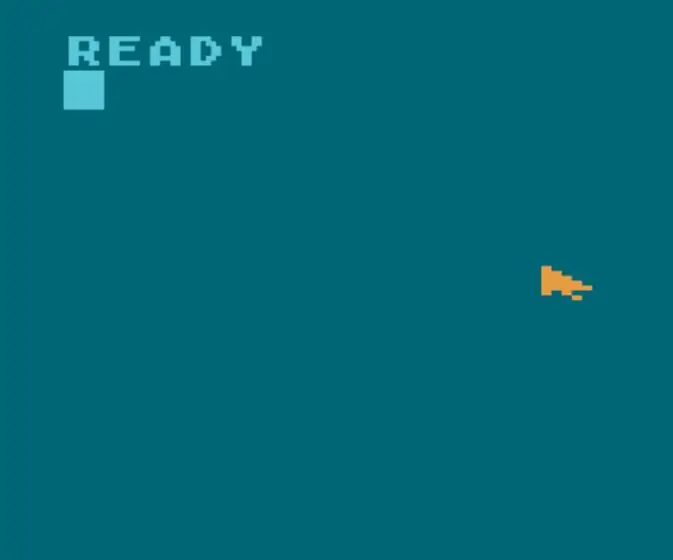
Atari 800 -hiiriohjain: Yhteenveto Tässä oppaassa selitetään, kuinka Windows -tyylinen hiiri lisätään Atari 800 -laitteeseen. Löydätkö työntämällä nuolinäppäimiä siirtääksesi kohdistinta näytön ympärillä kovaa työtä? Haluatko muuttaa
LED -nauha Atari Pong Arcade Machine: 8 vaihetta

LED -nauha Atari Pong Arcade Machine: Nimeni on Gabriel Podevin ja tämä on ensimmäinen intructable. Olen tällä hetkellä 16 -vuotias lukion opiskelija, joka rakastaa asioiden luomista ja rakentamista samalla kun olen erittäin kiinnostunut elektroniikasta, robotiikasta, piiristä ja ohjelmoinnista. Toivottavasti voit f
